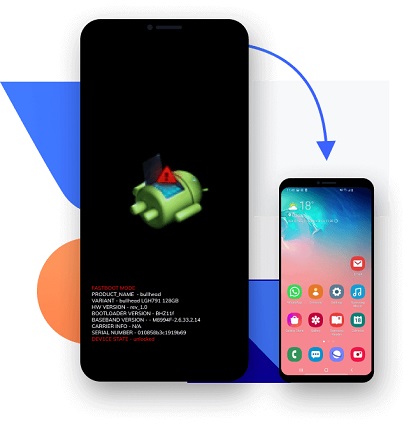
En caso de que haya intentado personalizar su dispositivo Android para modificar los archivos de su sistema, probablemente haya ingresado al modo FastBoot en su teléfono. Con este modo, puede desbloquear el gestor de arranque y flashear numerosos archivos para adaptar su dispositivo. Desafortunadamente, su dispositivo puede quedarse atascado en la pantalla de modo FastBoot. Pero no es necesario entrar en pánico, ya que existen algunas de las formas probadas que pueden ayudarlo a resolver este problema con facilidad. Siga leyendo para aprender a salir del modo FastBoot en Android de numerosas maneras.
¡Aquí hay todas las soluciones plausibles para arreglar el teléfono Android que está atascado en el modo FastBoot!
Solución 1: la forma más efectiva de salir del modo Fastboot en Android de forma gratuita
Si anhela la solución de un solo clic y gratuita sobre cómo salir del modo FastBoot, entonces no hay mejor opción que la reparación del sistema Android Ultfone. Ya sea que esté atascado en el modo FastBoot o el modo de recuperación, esta herramienta de reparación de Android lo ayudará a salir de cualquiera de ellos con una operación simple. Lo que es más, solucionar el problema de ingresar al modo Fastboot atascado es rápido y directo, ya que esta herramienta no requiere que use el método de combinación de clave. Está a un clic de distancia y 100% gratis.
COMPRAR AHORA
Entonces, echemos un vistazo a cómo usar la reparación del sistema Android Ultfone para salir del modo FastBoot en Android:
-
Paso 1: Instale, inicie este software gratuito de modo Android FastBoot en su PC de Windows, conecte su dispositivo Android que está atascado en modo FastBoot a la computadora y seleccione «Un clic para salir de FastBoot Mode» desde la interfaz principal.
-
Paso 2: Una vez que haga clic en la opción de arriba, su dispositivo Android comenzará a salir del modo FastBoot.
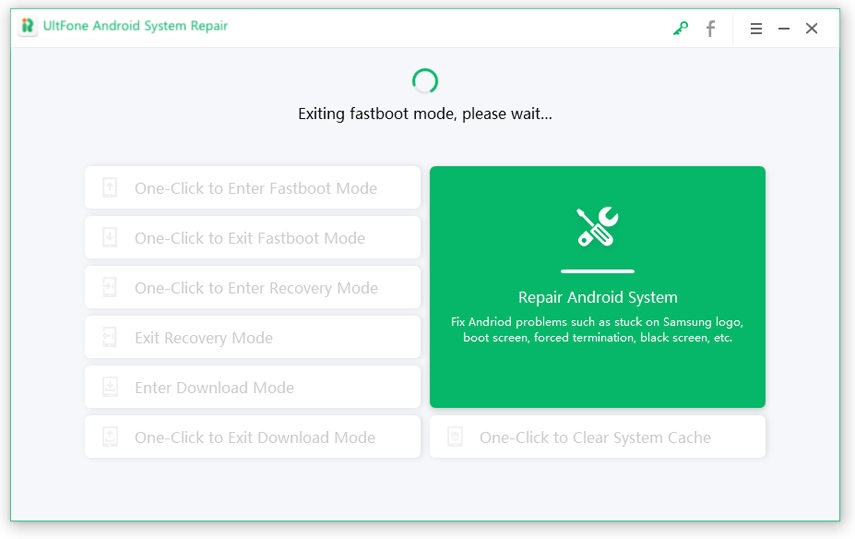
- Paso 3: espere aproximadamente 1 o 2 segundos y, finalmente, su dispositivo Android saldrá con éxito el modo FastBoot.
Así de fácil es salir del modo Fastboot con esta práctica herramienta.
COMPRAR AHORA
Solución 2: Los consejos comunes para solucionar el modo de FastBoot se atascan
A continuación se mencionan algunos de los consejos de solución comunes para solucionar el problema de FastBoot atascado en su dispositivo Android.
Consejo 1: Reinicie su dispositivo
Reiniciar su dispositivo Android es el primer consejo de solución de problemas que puede resolver una amplia variedad de problemas en su dispositivo Android. Para reiniciar su dispositivo, todo lo que necesita hacer es:
- Paso 1: Long Presione el botón «Power» de su dispositivo Android.
- Paso 2: Ahora, la pantalla de su dispositivo encontrará múltiples opciones.
-
Paso 3: toque la opción «Reiniciar/reiniciar» para reiniciar su dispositivo Android.
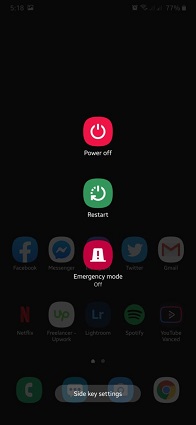
Una vez que su teléfono se reinicia, ahora puede verificar si el problema aún existe o se soluciona. Si el problema aún prevalece, puede probar el siguiente método de solución de problemas para usar el «truco clave».
Recommended Read: ¿iOS 18 Atascado en Modo de Recuperación? ¡Las Mejores Soluciones Aquí!
Consejo 2: Use el truco clave
Como usuario de Android, es posible que haya escuchado el nombre del método de «truco clave» para resolver los problemas del dispositivo Android. Según este método, puede usar las teclas de hardware de su dispositivo Android para corregir Android atascado en la pantalla de modo FastBoot. Para esto, necesitas:
- Presione a largo plazo o mantenga presionado el botón «Power» de su dispositivo Android durante 15-20 segundos.
- Una vez que los 15 segundos superen, su dispositivo Android vibrará y reiniciará.
Si usar el método «Trick de clave» no resolvió su problema de «Cómo salir del modo FastBoot en Android», ¡entonces debe cambiar al tercer consejo de solución de problemas!
Consejo 3: Retire la batería si su teléfono tiene una batería extraíble
La mayoría de los problemas relacionados con Android ocurren debido a una batería mala o dañada. ¡Ahora es el momento de verificar si la batería de su dispositivo Android está causando el problema o no! Para esto, le recomendaremos que elimine la batería de su dispositivo Android. Pero asegúrese de poder seguir este consejo solo si su dispositivo Android viene con una batería extraíble. Para eliminar la batería de su teléfono, debe:
- Paso 1: vuelva a retroceder su dispositivo Android y eliminar la caja.
- Paso 2: Después de retirar la caja de atrás de su dispositivo Android, retire la batería y manténgala a un lado durante unos minutos.
- Paso 3: Vuelva a colocar la batería en su lugar de manera apropiada e inicie su dispositivo.
Si la batería realmente podría estar causando un problema, entonces este paso definitivamente solucionará el problema de «cómo eliminar el modo FastBoot».
Solución 3: Use Android Multi Tools para salir del modo FastBoot
Si las soluciones anteriores no le son de ayuda, puede considerar usar el Modo de Android Multi Tools para salir del modo FastBoot. Android Multi Tools está específicamente diseñado y creado para ayudar a los usuarios de Android a salir fácilmente del modo FastBoot. Es fácil de usar incluso si no tiene conocimiento técnico.
Aquí le mostramos cómo usar esta herramienta:
- Paso 1: Instálelo en su PC y lóbelo como administrador.
- Paso 2: Después de iniciar la herramienta, conecte su dispositivo Android atascado a la PC.
-
Paso 3: Ahora, obtendrá instrucciones simplificadas en la pantalla. Debe seguir cada paso para solucionar el problema con éxito.
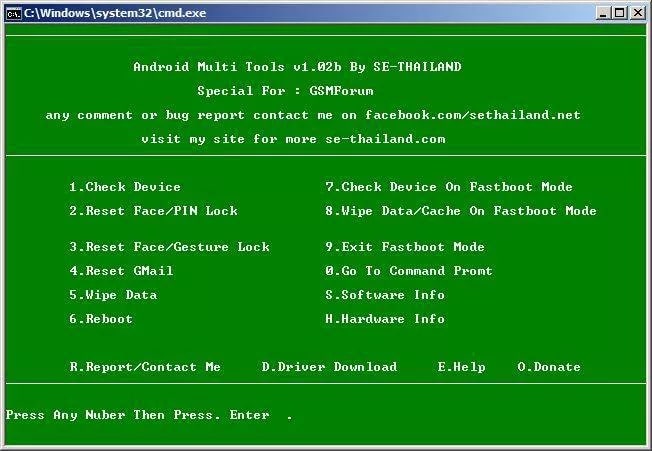
Solución 4: Use la herramienta ADB y FastBoot para salir del modo FastBoot en Android
La herramienta ADB y FastBoot es un software que funciona perfectamente para todos los usuarios de Android Root. Esta herramienta específica está diseñada para una recuperación personalizada, desbloquea el gestor de arranque, la ROM personalizada flash o la aplicación de terceros en el modo FastBoot. No solo esto, sino que también puede obtener un paquete de controladores ADB que es esencial para conectar su dispositivo Android a la PC con Windows. Esta solución puede ayudarlo a salir del modo FastBoot rápidamente, pero es bastante técnico y difícil usar este software.
Los pasos que deben seguirse para salir del modo FastBoot en su dispositivo Android usando las herramientas ADB y FastBoot son los siguientes:
-
Paso 1: Instale y inicie la «Herramienta ADB y FastBoot» en su PC de Windows.
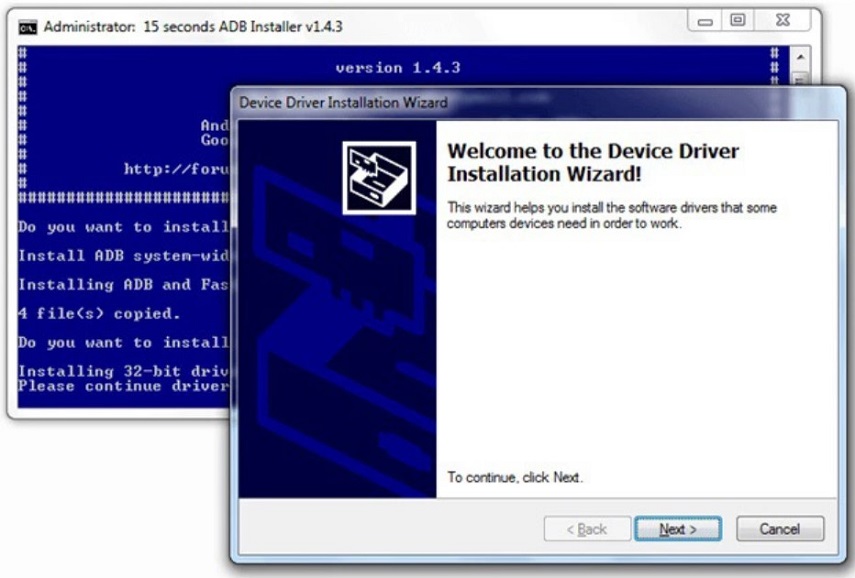
-
Paso 2: Después de instalar, vaya a «Directorio de instalación» y haga clic en cualquier lugar dentro de la carpeta ADB y presione y mantenga presionada la tecla «Cambiar» + «Matón derecho» y haga clic en «Abrir la ventana de comando aquí».

-
Paso 3: con la ayuda de un cable USB, conecte su dispositivo Android atascado a la PC de Windows y escriba el comando «Dispositivos FastBoot» en la ventana de comando y presione la tecla «ENTER».
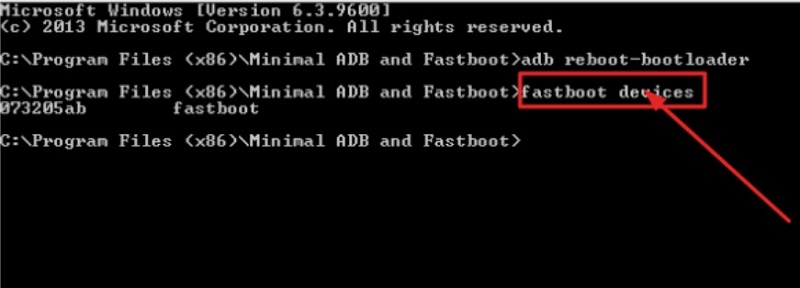
-
Paso 4: Finalmente, escriba el comando «REBOOT DE FIRATOOT» en la ventana de comando y presione la tecla «ENTER».
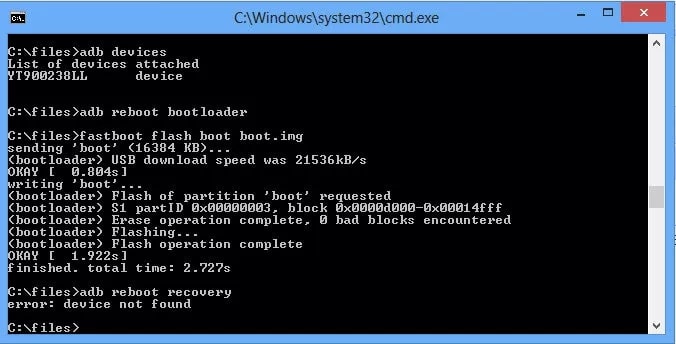
Solución 5: ¿Ninguno funciona? Repare el sistema Android para arreglar el modo atascado en el modo FastBoot
Si ninguna de las soluciones mencionadas anteriormente funcionó para resolver el problema de cuánto tiempo lleva el modo FastBoot, ahora debe cambiar a una solución avanzada para resolver este problema. El «sistema Android de reparación» de la reparación del sistema de Android UltFone es una característica que puede ayudarlo a resolver todos sus problemas relacionados con Android en solo unos pocos pasos.
COMPRAR AHORA
-
Paso 1 Descargue, inicie este programa en su PC y haga clic en Reparar el sistema Android> Reparar ahora.
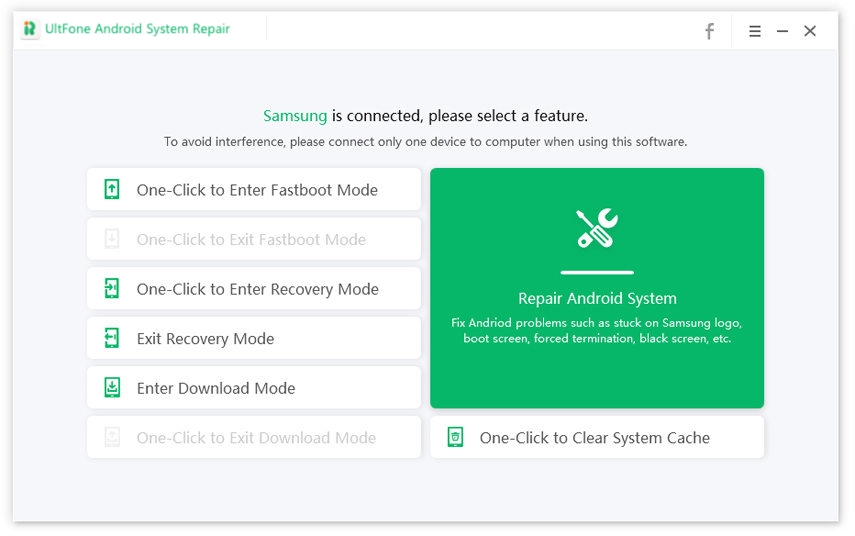
-
Paso 2 Conecte su dispositivo Android atascado a la PC y seleccione la información correcta del dispositivo.
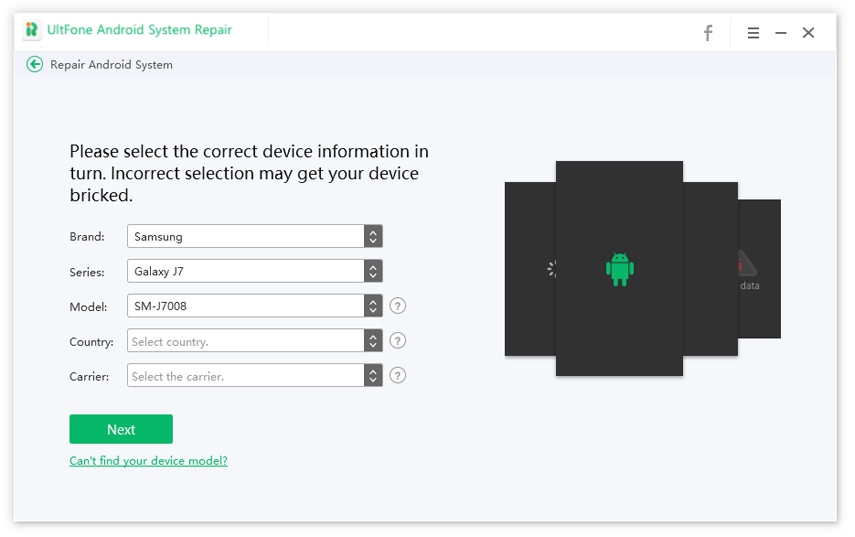
-
Paso 3 Una vez que se seleccione la información del dispositivo, este programa comenzará a descargar el paquete de firmware coincidente para este dispositivo.
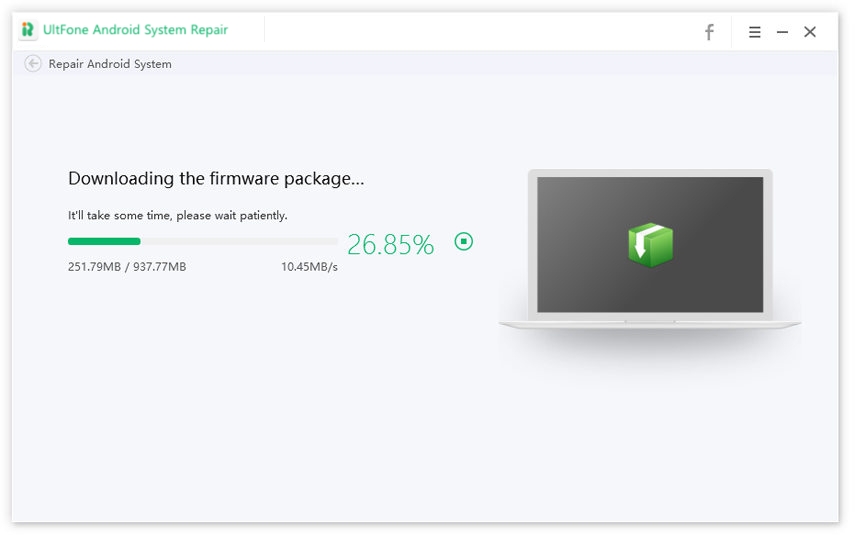
-
Paso 4 Cuando el paquete de firmware se descargue correctamente, haga clic en reparar ahora en la pantalla. Este programa lo guiará para poner su dispositivo en el modo de descarga en primer lugar, y luego comenzar a reparar el sistema con el paquete de firmware descargado.
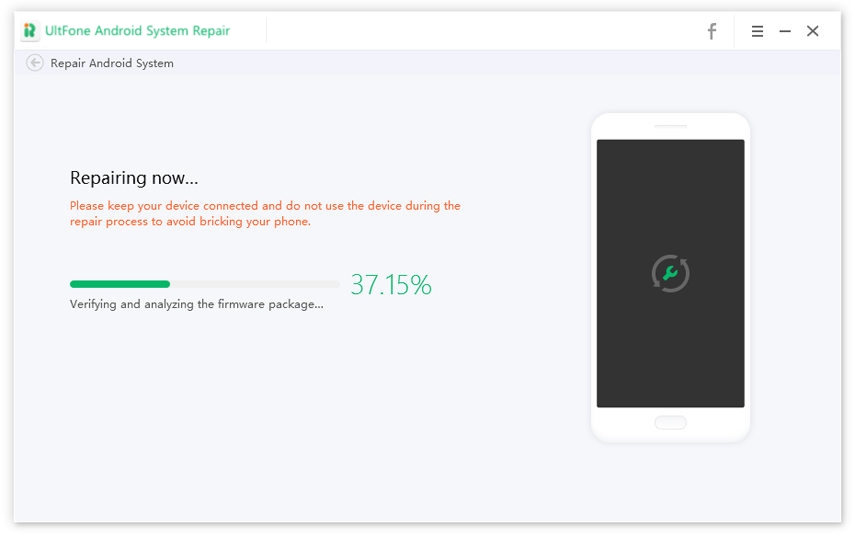
-
Paso 5 Paso 5. Espere unos minutos, la herramienta reparará con éxito su dispositivo Android. Todos los datos se mantienen seguros y el dispositivo ha vuelto a la normalidad.
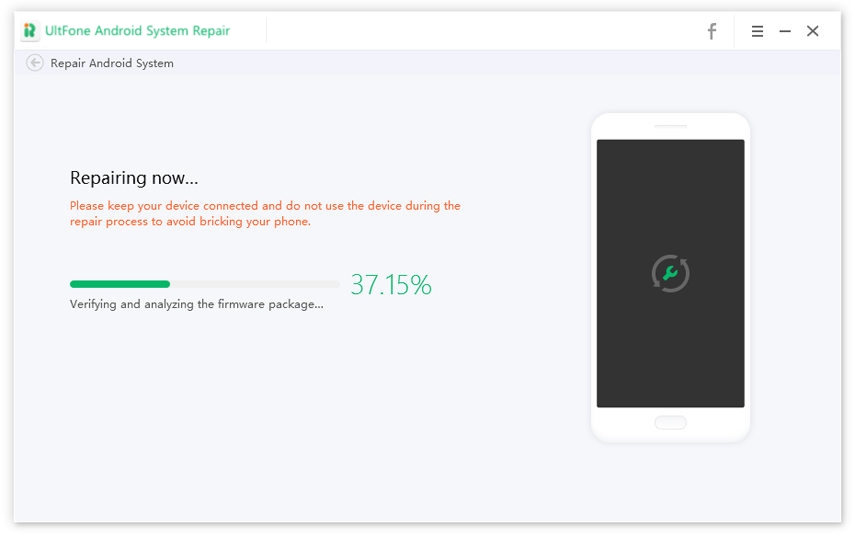
Veredicto final
Desde consejos básicos de solución de problemas hasta soluciones avanzadas, hemos cubierto todas las formas posibles de cómo salir del modo Fastboot. Si tiene mucho tiempo para gastar en la reparación de su dispositivo Android atascado, puede seguir adelante con los consejos de solución de problemas, pero si tiene prisa y necesita una solución de solución rápida para su problema, entonces use la reparación del sistema Android Ultfone para salir del modo FastBoot FastBoot con un solo clic.
